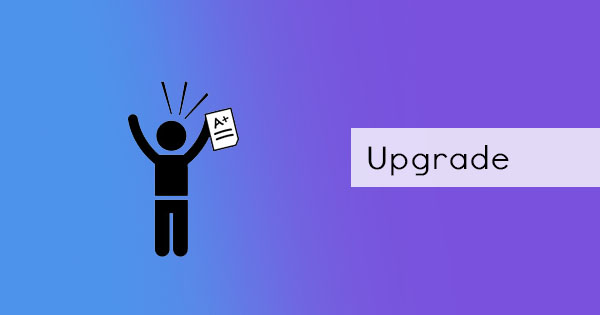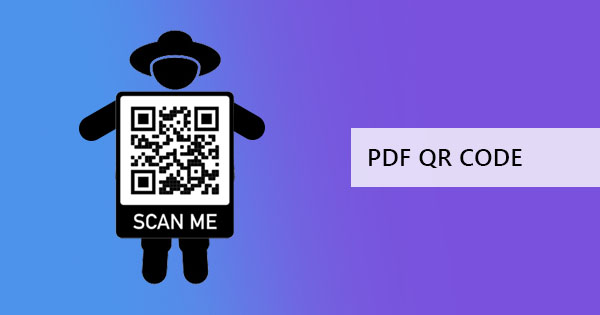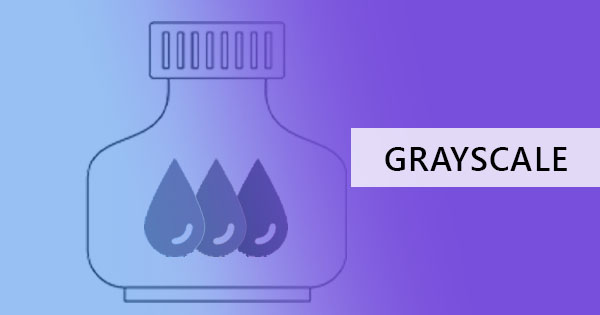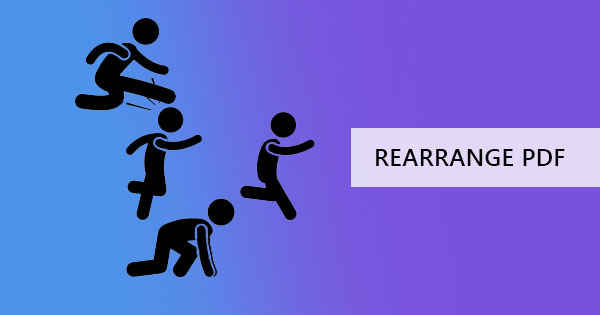
At være vant til de programmer,der allerede er blevet standarden,får os til at føle,at vi arbejder frihånd,og det siger sig selv,at Microsoft Office-programmer gør dette for os. Det har helt sikkert gjort oprettelse og redigering af et dokument let,men tilføjelse af PDF-filer til listen vil ikke være det samme som håndtering af et orddokument. En PDF-fil kan kræve et andet værktøj til redigering,og det kan ikke være så velkendt som dem,der allerede er indstillet som normer,men når du & rsquo; re indstillet med alle disse redigeringsværktøjer,vil du opdage,at PDF er temmelig enkel efter alle & ndash; det er bare et spørgsmål om at vænne sig til det.
& nbsp;
Hvilke værktøjer skal jeg bruge?
Der er muligheder på markedet,og det er meget tilgængeligt online. En mulighed er at brugeAdobe Acrobat,et gratis værktøj,som du kan downloade for at læse og redigere dine PDF-filer. Selv om dette er gratis at downloade,don & rsquo; t blive narret af dens funktionalitet tilbud,da det kun giver en 7-dages gratis prøveversion. Når prøveperioden er færdig,vil du blive bedt om et vindue,der kræver,at du abonnerer på deres tjenester månedligt.

Hvordan bruger jeg Adobe Acrobat til at ændre rækkefølgen af PDF-sider?
det & rsquo; s ikke så hårdt som det ser ud. Adobe Acrobat er brugervenlig og nem at navigere. Du skal blot betale deres abonnementsgebyrer for at være i stand til at bruge sine komplette software-tjenester! Men hvis du allerede har købt det komplette værktøj,her & rsquo; s hvordan man bruger det til at omarrangere PDF-sider:
& nbsp;
Første trin: Åbn PDF-filen ved hjælp af Adobe Acrobat
Trin to: Klik på& ldquo; Værktøjer & rdquo; og vælg& ldquo; Organiser sider & rdquo; og vælg derefter& ldquo; Ombestille sider & rdquo;

Trin tre: Træk og slip siderne i miniatureeksemplet af dit dokument for at sortere PDF-sider og omarrangere PDF til din foretrukne ordre.
Trin fire: Gem din fil eller brug& ldquo; gemme som & rdquo; for at oprette et andet dokument med det nye arrangement.
& nbsp;
Er der en anden mulighed?
Ja,der & rsquo; s mere end ét alternativ til Adobe Acrobat og disse værktøjer er også tilgængelige over nettet. Det kan være online eller et værktøj,der skal downloades. Nogle vil give dig gratis prøveversioner i timen eller måske pr. antal redigerede dokumenter,og nogle vil give dig gratis prøveversioner afhængigt af funktionaliteten. Alle disse værktøjer vil bare være den samme som Adobe & rsquo; værktøjer,og det vil bare være et spørgsmål om at vælge din favorit.
& nbsp;
Er der et alternativt værktøj,der er helt gratis?
Hvis du ønsker et pålideligt værktøj med samme funktionalitet og gør & rsquo; t kræver,at du udbetaler,du kan altid vælge DeftPDF som din go-to værktøj. det & rsquo; s helt gratis og gør & rsquo; t trick dig til at abonnere efter et antal dage eller antal brugere. Alle værktøjer,herunder redigering,konvertering,oversættelse,beskæring,omarrangere,ændre størrelse,komprimere,kryptering og de andre PDF fornødenheder don & rsquo; t skal betales for at blive brugt.
& nbsp;
Hvordan bruger jeg DeftPDF til at omarrangere mine PDF-sider?
det & rsquo; s faktisk meget enkel at bruge. Alt du behøver er en stabil internetforbindelse og din browser for at kunne få adgang til og redigere online. Her & rsquo; s en simpel guide til at vise dig,hvor nemt det er at bruge:
& nbsp;
Første trin: Gå tilDeftPDF.com og navigere din vej til& ldquo; Kombiner og ombestille & rdquo; værktøj,som du kan finde fra topmenuen& ldquo; Alle værktøjer. & rdquo;
Trin to:& nbsp; Upload your PDF file.

Trin tre: I eksempelvisningen af dit uploadede dokument skal du trække og slippe siderne for at sortere PDF efter dit foretrukne arrangement.
Trin fire: Klik på& ldquo; Gem & rdquo; for at behandle arrangementet og klikke på& ldquo; Hent & rdquo; for at gemme den nye fil på din computer. Du kan også gemme den på Dropbox eller Google Drev eller udskrive filen,hvis det er nødvendigt.

& nbsp;
Hvad er de andre værktøjer,der kan bruges i DeftPDF?
Første ting først,den& ldquo;kombinere og ombestille& rdquo; tool can do more than just rearrange the pages of your PDF,it can also combine more than one PDF file.& nbsp; It’s a good way to create your new document without any hassle. Other tools available in DeftPDF er også gode værktøjer til at bruge! Hvis du har brug for at redigere tekster,ændre tekst,tilføje billeder,figurer eller formularer,kan du brugeDeftPDF online PDF editor som er meget nem at bruge.
PDF konvertering er også et værktøj tilgængeligt i DeftPDF,og det kan ændre dokumenter fraPDF til Word,PDF til Excel,PDF til JPG,PDF til tekst,PDF til PPT,and vise versa. These tools are very useful especially if you want to bring back its former format to use it in that presentation or for various reasons that may be affecting any situation.
In addition,there are also other tools that can also help you with document management,such as& nbsp; merging PDF,cropping PDF,Fill and sign PDF,Delete PDF pages,Grayscale PDF,compress PDF,extract PDF pages,Protect PDF,Unlock PDF,Resize PDF,Watermark PDF,Translate PDF and you can even split PDF depending on various requirements – by bookmarks,in half,by size,by text,or by pages.
There are so many tools available in DeftPDF and its all for free! All you need to do is try it!& nbsp;
& nbsp;
& nbsp;